Thay đổi ảnh tài khoản Windows 8 của bạn
Windows không chỉ cố gắng biết bạn là ai mà còn cung cấp cho bạn khả năng hỗ trợ nhiệm vụ thu thập kiến thức bằng cách cung cấp một bức ảnh đi kèm với tài khoản của bạn. Tuy nhiên, hình ảnh của bạn không phải là của bạn. Bạn có thể muốn sử dụng một bức ảnh thể hiện cá tính của bạn theo một cách nào đó hoặc một cái gì đó có một đồ vật, địa điểm hoặc sự kiện yêu thích.
Tóm lại, bất kỳ hình ảnh nào cũng có thể được liên kết với tài khoản của bạn. Để thay đổi hình ảnh tài khoản của bạn, chỉ cần nhấp vào tên tài khoản của bạn (thường là địa chỉ e-mail của bạn) ở góc trên bên phải của màn hình Bắt đầu.
Windows hiển thị một số tùy chọn; bạn nên chọn Thay đổi ảnh tài khoản. Trong ngắn hạn, bạn sẽ phải đối mặt với khu vực Cá nhân hóa của màn hình Cài đặt PC. (Xem Hình 1.)
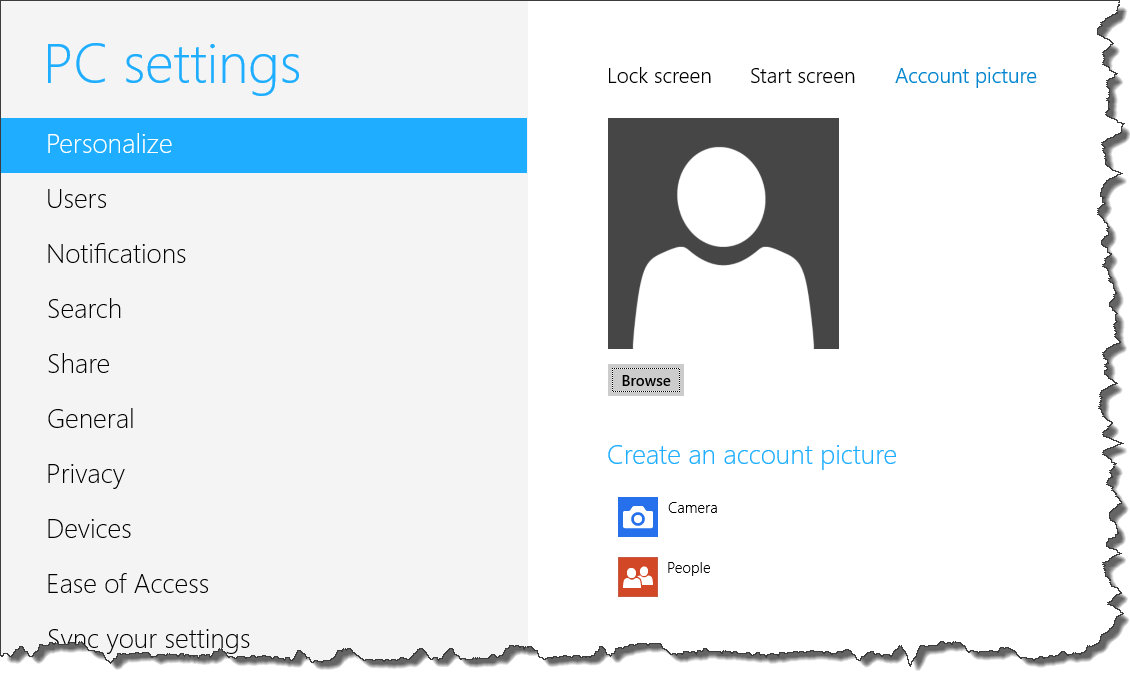
Hình 1. Thay đổi ảnh tài khoản của bạn.
Có ba cách bạn có thể đặt hình ảnh:
Duyệt qua. * Nhấp vào nút này để duyệt hệ thống của bạn một hình ảnh hiện có mà bạn muốn sử dụng.
Máy ảnh. * Nhấp vào nút này để xem bất kỳ hình ảnh nào có sẵn qua máy ảnh. (Tùy chọn này thường được sử dụng nhất trên máy tính bảng hoặc điện thoại, mặc dù tùy chọn này cũng có sẵn trên hệ thống máy tính để bàn.)
Mọi người. * Nhấp vào nút này để xem qua các hình ảnh được liên kết với danh bạ của bạn và những người khác có thể truy cập thông qua kết nối của bạn.
Khi bạn đã xác định được hình ảnh bạn muốn sử dụng, chỉ cần chọn hình ảnh đó và nhấp vào nút thích hợp. (Ví dụ: nút của tôi được gắn nhãn “Sử dụng hình ảnh” hoặc “Chèn” hoặc “Chọn.”) Windows liên kết hình ảnh với tài khoản của bạn và hiển thị nó bất cứ khi nào thông tin tài khoản của bạn hiển thị.
Mẹo này (13151) áp dụng cho Windows 8.